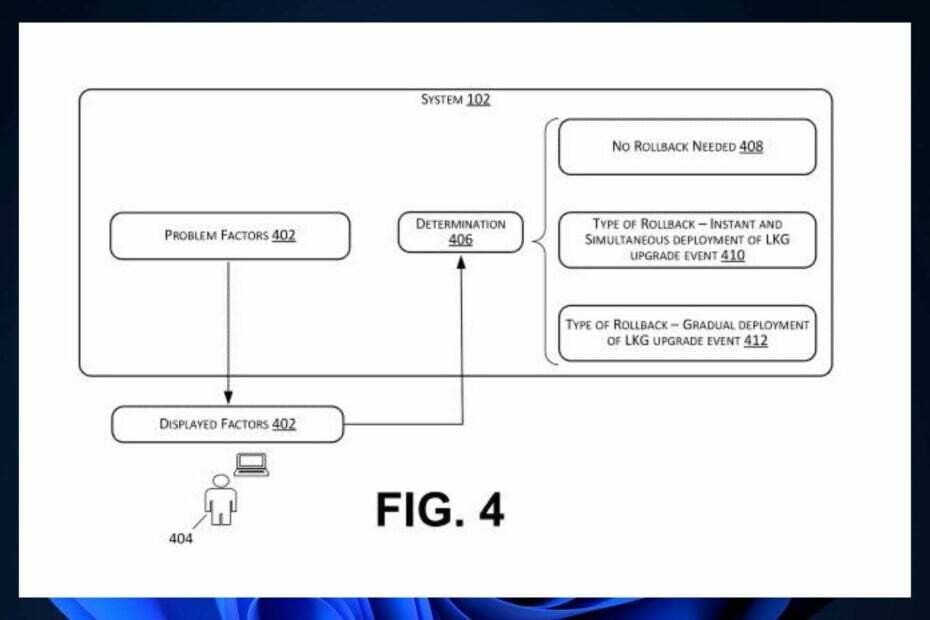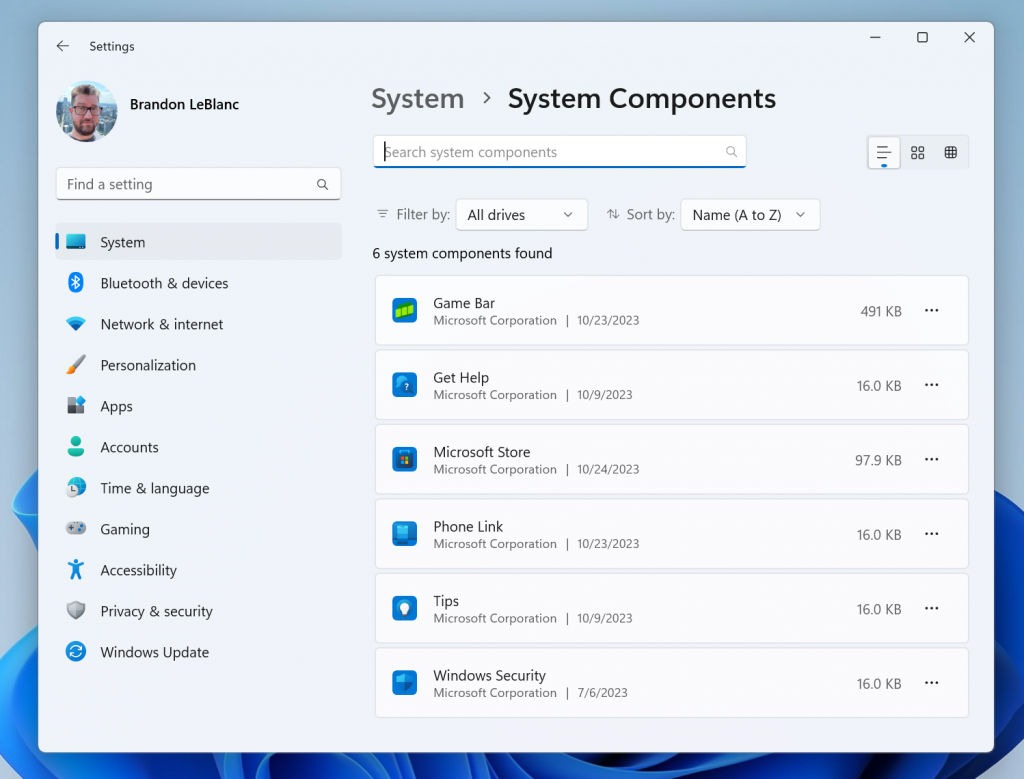Pro rychlejší vyřešení chyby zkontrolujte tato odborná řešení
- Vidět Některé aktualizační soubory chybí nebo mají problémy Chyba se objeví náhle může způsobit spoustu frustrace.
- Problém pravděpodobně způsobily některé poškozené mezipaměti aktualizací systému Windows.
- Chcete-li tento problém začít řešit, je skvělým výchozím bodem spuštění integrovaného nástroje pro odstraňování problémů se systémem Windows, zatímco ostatní možnosti pomohou.

XINSTALUJTE KLIKNUTÍM NA STAŽENÍ SOUBORU
Tento software opraví běžné počítačové chyby, ochrání vás před ztrátou souborů, poškozením malware, selháním hardwaru a optimalizuje váš počítač pro maximální výkon. Opravte problémy s počítačem a odstraňte poškození viry nyní ve 3 snadných krocích:
- Stáhněte a nainstalujte Fortect na vašem PC.
- Spusťte nástroj a Spusťte skenování najít poškozené soubory, které způsobují problémy.
- Klikněte pravým tlačítkem na Spusťte opravu opravit problémy ovlivňující zabezpečení a výkon vašeho počítače.
- Fortect byl stažen uživatelem 0 čtenáři tento měsíc.
Chyby aktualizace systému Windows nejsou neobvyklé. Například jeden problém s aktualizací obsahuje chybovou zprávu, která uvádí, Některé aktualizační soubory chybí nebo mají problémy.
Tato chyba nastává u některých uživatelů, když se pokoušejí stáhnout a nainstalovat aktualizace prostřednictvím Nastavení. V důsledku toho systém Windows nemůže nainstalovat aktualizace.
Některé aktualizační soubory chybí nebo mají problémy chyba představuje pro většinu významnou bezpečnostní hrozbu a vy musíte věci co nejdříve opravit. A budete moci, když si projdete následující sekce.
Jak mohu opravit Některé aktualizační soubory chybí nebo mají problémy chyba?
- Jak mohu opravit chybu Některé aktualizační soubory chybí nebo mají problémy?
- 1. Spusťte Poradce při potížích se službou Windows Update
- 2. Spusťte kontrolu systémových souborů
- 3. Resetujte součásti služby Windows Update
- 4. Zakažte antivirový software třetích stran
- 5. Resetovat Windows 10
- Jak mohu opravit Některé aktualizační soubory chybí nebo mají problémy v systému Windows 11?
- Co způsobuje chybu Některé aktualizační soubory chybí?
- Jak opravím chybějící soubory ve Windows 10?
- Vymaže aktualizace systému Windows soubory?
- Jak ručně nainstalovat aktualizace systému Windows 10?
- Na koho se mohu obrátit s žádostí o další podporu ohledně tohoto problému?
1. Spusťte Poradce při potížích se službou Windows Update
- zmáčkni Okna + já otevřít Nastavenía klikněte na Aktualizace a zabezpečení.

- Vybrat Odstraňte problémy kartu a klikněte na Další nástroje pro odstraňování problémů napravo.

- Vybrat Windows Update a poté klikněte na Spusťte nástroj pro odstraňování problémů knoflík.

- Nyní postupujte podle pokynů na obrazovce a dokončete proces odstraňování problémů.

Po úspěšném spuštění nástroje pro odstraňování problémů ověřte, zda Windows Update některé aktualizační soubory chybí 0x8007000d chyba spolu s dalšími problémy, které můžete mít s procesem aktualizace, je vyřešen.
2. Spusťte kontrolu systémových souborů
- Typ Příkazový řádek v Vyhledávání a klikněte na Spustit jako správce.

- Ve výzvě UAC klikněte na Ano.
- Nejprve zadejte následující příkaz a stiskněte Enter: DISM.exe /Online /Cleanup-image /Restorehealth
- Poté zadejte tento příkaz pro kontrolu souboru a stiskněte Vstupte:
sfc /scannow
- Počkejte na dokončení skenování SFC a zobrazení výsledku.
Jakmile je hotovo, Některé aktualizační soubory chybí chyba by měla být vyřešena. Pokud ne, přejděte k dalšímu řešení.
Obnovení systému do předchozího stavu může vyřešit řadu systémových problémů. Jednodušší způsob, jak bezpečně obnovit systém, je použití specializovaného nástroje, který za vás udělá veškerou práci.
Restoro automaticky prohledá váš počítač na problematické soubory a nahradí všechny důležité systémové soubory Windows, které nefungují správně, předchozími verzemi, které fungují perfektně.
Tuto akci můžete provést takto:
- Stáhněte a nainstalujte Restoro.
- Spusťte aplikaci.
- Počkejte, až zjistí jakékoli problémy se stabilitou systému.
- lis Spusťte opravu.
- Restartujte počítač, aby se všechny změny projevily.
Vestavěný nástroj pro obnovení systému vrátí váš systém Windows na předchozí verzi, takže můžete ztratit některá drahocenná data, která byla uložena po provedení bodu obnovení. Svůj systém můžete vždy vrátit do stavu před opravou.
⇒ Získejte Restoro
Vyloučení odpovědnosti:Tento program je třeba upgradovat z bezplatné verze, aby bylo možné provádět některé specifické akce.
3. Resetujte součásti služby Windows Update
- lis Okna + R otevřít Běh příkaz, typ services.msca klikněte OK.

- Klepněte pravým tlačítkem myši na Windows Update, Identita aplikace, Kryptografické služby, a Služby inteligentního přenosu na pozadí tam uvedené a vyberte Stop z kontextové nabídky.

- Dále stiskněte Okna + E otevřít Průzkumník souborůa zamiřte na následující místo:
C:\Windows\SoftwareDistribution\Stáhnout - Poté stiskněte tlačítko Ctrl + A klávesová zkratka pro výběr všech položek v této složce.

- Udeř Del a v případě, že se zobrazí výzva k potvrzení, zvolte příslušnou odpověď.
- Nyní se vraťte k Služby, klikněte pravým tlačítkem na Identita aplikace, Kryptografické služby, Inteligentní přenos na pozadí, a Windows Update služby a vyberte Start z kontextové nabídky.
Po dokončení resetu ověřte, zda je 0x80073712 Některé aktualizační soubory chybí nebo mají problémy chyba je opravena ve Windows 10.
4. Zakažte antivirový software třetích stran
Zkuste zakázat antivirový software třetí strany, než budete hledat aktualizace v Nastavení aplikace, protože pro mnoho uživatelů to byl antivirus, který je blokoval.
Klepněte pravým tlačítkem myši na ikonu antivirového nástroje na systémové liště a vyvolejte kontextovou nabídku, která pravděpodobně bude obsahovat a Zakázat volba. Dočasně na několik hodin vypněte antivirový nástroj.
Nebo můžete přejít na a spolehlivý a účinný antivirus pro Windows 10 která není v rozporu s jádrem fungování systému.
- Kód chyby 0x8024500c: Co to je a jak jej opravit
- 0xc1900401: Co je tato chyba a jak ji opravit
5. Resetovat Windows 10
- lis Okna + já obědvat Nastavenía klikněte na Aktualizace a zabezpečení.

- Dále vyberte Zotavení z navigačního panelu a klepněte na Začít pod Resetujte tento počítač.

- Nyní vyberte příslušnou možnost a předvolby pro reset a spusťte proces.

Resetování Windows 10 odstraní veškerý software, který nebyl na vašem počítači předinstalován. Toto usnesení se proto navrhuje pouze jako poslední možnost. Nejprve vyzkoušejte ostatní potenciální rozlišení.
Jak mohu opravit Některé aktualizační soubory chybí nebo mají problémy na Windows 11?
Stejně jako u předchozí iterace by vaší primární odpovědí na chybu mělo být spuštění vyhrazené Windows Update nástroj pro odstraňování problémů. Pokud to nepomůže věci opravit, restartujte Aktualizace systému Windowse služba může.
Nebo můžete pokračovat a resetovat Windows Update komponenty. V případě, že nic jiného nefunguje, můžete vždy ručně nainstalovat aktualizace z Katalog Microsoft Update, kroky, pro které jsou uvedeny v další části.
- Kód chyby 0x8024500c: Co to je a jak jej opravit
- 0xc1900401: Co je tato chyba a jak ji opravit
- 0x80d02013 Chyba Windows Update: Jak ji opravit
Co způsobuje chybu Některé aktualizační soubory chybí?
The Některé aktualizační soubory chybí chyba je obvykle způsobena poškozenou mezipamětí aktualizací systému Windows. Windows Update nemůže správně použít dostupné aktualizace, když je poškozená mezipaměť. Problém může vyřešit resetování součástí služby Windows Update.
Tip odborníka:
SPONZOROVÁNO
Některé problémy s PC je těžké řešit, zejména pokud jde o chybějící nebo poškozené systémové soubory a úložiště vašeho Windows.
Ujistěte se, že používáte vyhrazený nástroj, jako je např Fortect, který naskenuje a nahradí vaše poškozené soubory jejich čerstvými verzemi ze svého úložiště.
K tomuto problému však může dojít také kvůli antivirovým nástrojům jiných výrobců. Některé antivirové programy nebo brány firewall třetích stran mohou blokovat nebo narušovat proces Windows Update.
Jak opravím chybějící soubory ve Windows 10?
Záleží na tom, zda chybějící soubory jsou pouze osobní nebo systémové. Pokud je to první, budete je muset získat znovu.
Spuštění DISM (Servis a správa obrazu nasazení) nebo SFC (Kontrola systémových souborů) skenování systémových souborů by mělo stačit.
Pokud aktualizační soubory Windows 10 chybí, resetování součástí Windows Update by fungovalo.
Vymaže aktualizace systému Windows soubory?
Ne, aktualizace systému Windows, nebo když na to přijde, upgrade na novější iteraci neodstraní soubory uložené v počítači.
Ale resetování systému Windows může smazat uložené soubory; to také, pouze pokud jste pro něj vybrali možnost. Jinak jsou vaše soubory v bezpečí a můžete pokračovat a aktualizovat systém Windows.
Jak ručně nainstalovat aktualizace systému Windows 10?
- Nejprve otevřete Katalog Microsoft Update ve webovém prohlížeči.
- Zadejte KB (Základna znalostí) číslo aktualizace, kterou chcete nainstalovat, do vyhledávacího pole a klikněte Vyhledávání.
- Pak klikněte Stažení pro aktualizaci je třeba nainstalovat.

- Poté klikněte na odkaz ke stažení aktualizace, která se otevře.
- Otevřete složku, do které jste aktualizaci stáhli Průzkumník souborů.
- Poté klikněte na stažené MSU aktualizační soubor pro instalaci nejnovější verze.
Požadované aktualizace Windows 10 můžete nainstalovat ručně jejich stažením z katalogu Microsoft Update. Tento katalog obsahuje opravy hotfix, ovladače zařízení a aktualizace systému pro aktuálně podporované platformy Windows.
Služba podpory společnosti Microsoft pro Windows může být schopna poskytnout různá rozlišení pro Některé aktualizační soubory chybí chyba.
Otevři Kontaktujte webovou stránku společnosti Microsoft ve vašem prohlížeči a klikněte na Dostat podporu odkaz. Poté do textového pole zadejte popis chyby a klikněte Získejte pomoc > Kontaktujte podporu.
Na Komunitní fórum Microsoftu, můžete také diskutovat o této chybě systému Windows s agenty a poradci. Chcete-li tak učinit, klikněte Položit otázku na fóru Windows. Poté můžete do textového pole zadat podrobnosti o problému, který potřebujete opravit.
Takže takto můžete opravit Některé aktualizační soubory chybí Chyba Windows 10. Po vyřešení tohoto problému budete moci znovu stáhnout a nainstalovat všechny dostupné aktualizace systému Windows 10.
Zjistěte také, jak na to instalovat aktualizace offline ve Windows 10.
Uživatelé, kteří objevili jiné způsoby, jak opravit stejnou chybu aktualizace, mohou níže sdílet svá řešení.
Stále dochází k problémům?
SPONZOROVÁNO
Pokud výše uvedené návrhy váš problém nevyřešily, váš počítač může zaznamenat závažnější potíže se systémem Windows. Doporučujeme zvolit řešení typu „vše v jednom“. Fortect efektivně řešit problémy. Po instalaci stačí kliknout na Zobrazit a opravit a poté stiskněte Spusťte opravu.